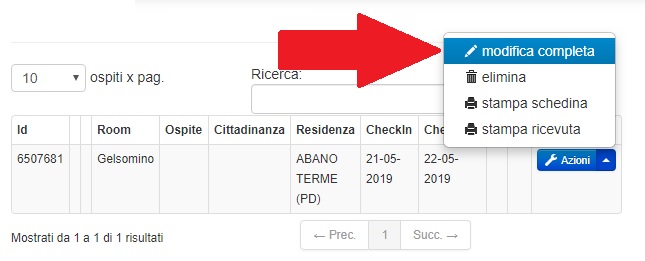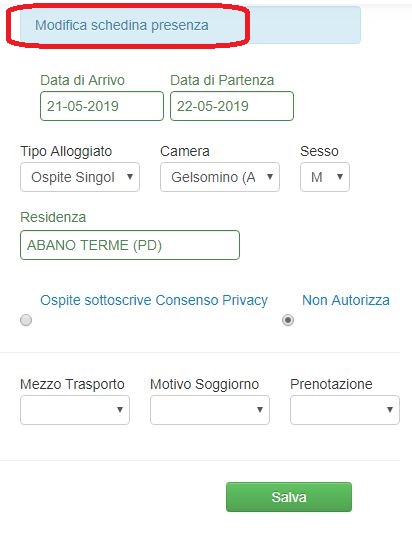Modificare i dati di un Ospite
Menu
- 1. Come modificare i dati di un ospite già inserito?
- 2. Dove ritrovare il record di un ospite inserito in precedenza, per poterlo modificare?
- 3. Ho inserito i dati personali dell’ospite per l’invio su AlloggiatiWeb tramite file: come posso modificare i dati dell’ospite?
1. Come modificare i dati di un ospite già inserito?
Dopo aver inserito un Ospite, una Famiglia o un Gruppo dalla sezione Nuovo Arrivo, può capitare che sia necessario effettuare delle modifiche sui dati appena inseriti: ad esempio la modifica della residenza, o delle date di arrivo/partenza; oppure, nei Comuni aderenti al progetto Unicom per la gestione dell’Imposta di Soggiorno (in Toscana e fuori dalla Toscana), per la modifica delle esenzioni e/o dei pernotti massimi imponibili.
Una volta salvato e terminato l’inserimento dell’ospite (o degli ospiti), si dovrà intervenire dal tasto Azioni > Modifica Completa per poter riaprire la scheda relativa all’ospite ed effettuare le modifiche necessarie:
Dopo aver salvato le modifiche, si vedranno riportate nel record dell’ospite:
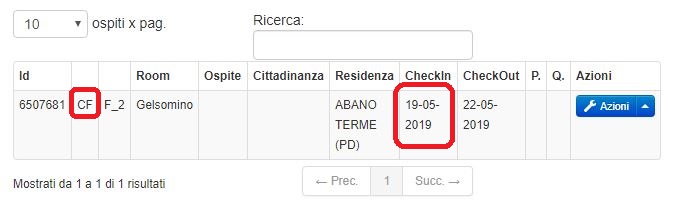 Nell’esempio in immagine, è stata modificata la data di arrivo e la tipologia di ospite, mettendolo come Capo Famiglia (CF).
Nell’esempio in immagine, è stata modificata la data di arrivo e la tipologia di ospite, mettendolo come Capo Famiglia (CF).
2. Dove ritrovare il record di un ospite inserito in precedenza, per poterlo modificare?
Come spiegato nella sezione Nuovo Arrivo, i record degli ospiti inseriti vengono lì organizzati secondo 3 elenchi: Elenco Presenti (gli ospiti attualmente presenti in struttura), Elenco partenti/partiti in giornata (gli ospiti che partono in giornata), Elenco inseriti in giornata (gli ospiti registrati nella data odierna).
Qualora l’ospite che si intende modificare rientrasse in uno di questi elenchi, sarà sufficiente operare da lì tramite il tasto Azioni > Modifica Completa.
Ma se l’ospite non compare in questo elenco?
Per recuperare il record dell’ospite e poter così intervenire con operazioni di modifica sui dati inseriti, si può procedere in 2 modi:
- Accedere all’elenco completo degli ospiti presenti in struttura attraverso la funzione Utilità > Presenti (illustrata a questa pagina di manuale): cliccando sul tasto verde “ricerca” verrà fornito l’elenco completo degli ospiti registrati sul portale;
- Accedere al riepilogo delle presenze mensili riportato in Adempimenti Istituzionali > Calcolo ( o Calcolo e Invio): selezionando il mese, verrà fornito l’elenco completo degli ospiti in quel mese.
3. Ho inserito i dati personali dell’ospite per l’invio su AlloggiatiWeb tramite file: come posso modificare i dati dell’ospite?
Si possono inserire i dati personali dell’ospite (o degli ospiti) per poter generare il file da caricare su AlloggiatiWeb (facendo quindi un unico inserimento per gli adempimenti Istat e/o Imposta di Soggiorno e Questura).
NOTA BENE (1): fintanto che il file per AlloggiatiWeb non viene generato, i dati sono modificabili normalmente dal tasto Azioni > Modifica Completa.
NOTA BENE (2): una volta generato il file per AlloggiatiWeb, invece, i dati dell’ospite vengono “bloccati” e non sono modificabili. Come intervenire?
Nel caso in cui venisse utilizzata questa funzionalità e generato il file per AlloggiatiWeb, possono capitare 2 possibili scenari per cui si renda necessario modificare i dati dell’ospite:
- Ho generato il file per la questura, ma al momento dell’invio questo viene rifiutato perché alcuni dati non sono corretti. Devo quindi modificare i dati degli ospiti e generare nuovamente il file;
- Ho già effettuato l’invio del file su AlloggiatiWeb, ricevendo esito positivo. Tuttavia, devo modificare la data di partenza (l’ospite ha deciso di trattenersi/andare via prima) e/o le esenzioni dall’Imposta di Soggiorno.
Per una descrizione di queste due casistiche, si consulti la pagina descrittiva alla sezione Come inviare le presenze in Questura (AlloggiatiWeb) tramite file .txt.